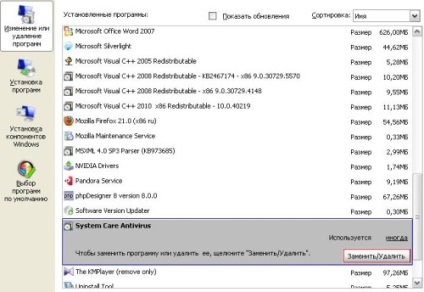Hogyan lehet eltávolítani a rendszer ellátás antivírus, PC csak
Hogyan lehet eltávolítani a rendszer Care Antivirus és megújítja blokkolta Windows-funkciókat?
Ma szembe ezzel a betegséggel számítógép az úgynevezett rendszer Care Antivirus. Nem tudom pontosan megmondani, mikor minden olyan intézkedés jött a „antivirus”. Nem sokkal ezután a következő sorozat a letöltött adatokat torrent tracker. Az is lehetséges, a fertőzés flash alkalmazások, és így mondjuk vírusos oldalak, így folyamatosan hív minket, hogy frissítse a Flash Player, hogy csak akkor frissíti a hivatalos oldalon az Adobe.
Röviden beszélni a rendszer Care Antivirus. Arra utal, hogy a hamis antivírus web Rogue.WinWebSec vírusok. Munkája során a szkennelés a számítógép, és a program megjeleníti a jelentését a különböző trójaiak a rendszer meghajtót, majd felajánlja, hogy minden gyógyítható, de nem szabad, és egy szerény díj $ 99,99)).
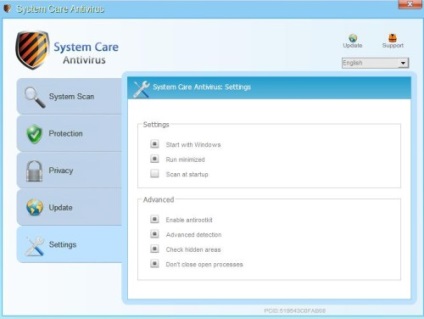
Interfész rendszer Care Antivirus
Minden lenne semmi, ha lehetséges, hogy kapcsolja ki, miután skanirovki, de nem lehet kikapcsolni. És különben is, a System Care Antivirus blokkolja az összes jelentősebb programok, valamint hozzáférést biztosít a parancssor és a diszpécser zadachWindows. Ő eltitkolta, hogy a számítógép eltömődött spyware és vírus szoftver és a Windows, hogy további munka vezethet annak terjedését.
orvosság
A folyamat első.
Alkalmazása után a második módszer, a leírás kissé alacsonyabb, találtam egy kódot, amely aktiválja a rendszer Care Antivirus és letiltja az összes zárolt programok.
AA39754E-715219CE
Második módszer.
Mivel a hamis blokkolja a hozzáférést az összes Windows-programok:
1.Perezagruzhaem számítógépet, és futtassa Windowsv zugruzkoy csökkentett módban a hálózati illesztőprogram (elindítani az ablakot Windows Advanced Options indítás közben nyomja meg az F8. Egyes számítógépeken az F11 billentyűt)

2.Wait a letöltés, és menj a böngészőt használ, és töltse le a számítógépre Dr.Web Curelt
3. Run, és kattintson a "Start Scan".
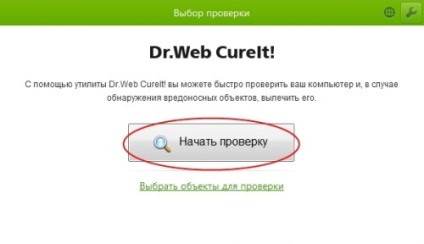
Miután a szkennelés a listán az észlelt fenyegetések az attribútum „akció” válassza ki a „Törlés”, és nyomja meg a „semlegesítse”. Ezután indítsa újra a számítógépet.
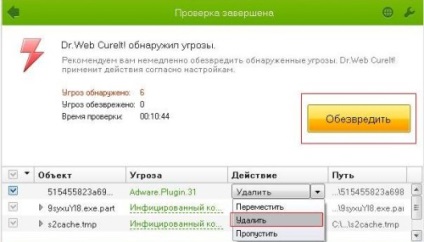
A fent leírt lépések, csak kapcsolja ki a „hamis” a indításkor. Ahhoz, hogy távolítsa el a Rendszer Care Antivirus teljesen el kell menni a C: \ Documents and Settings \ All Users \ Application Data, a «Application Data» mappákat kívánja jeleníteni az összes mappát rejtett fájlok és mappák.
Ehhez míg «All Users» mappát, kövesse azt az alábbi képernyőképek:

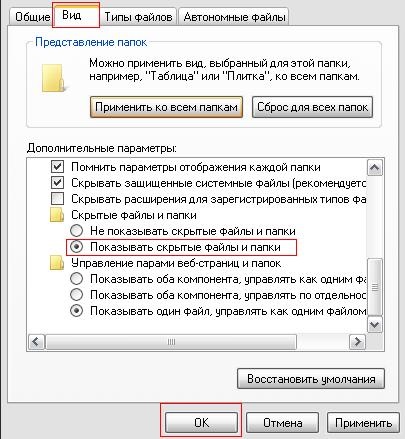
Ezután lépjen «Application Data» mappát, és keresse meg a mappát, az azonos nevű 3C13E227 ....
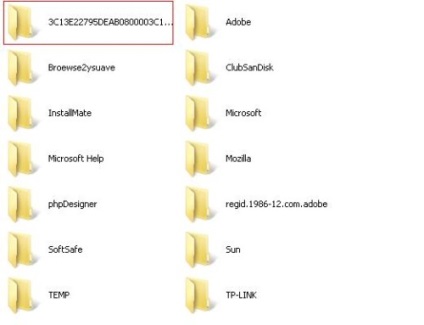
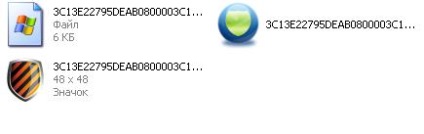
Ez a mi vírus. Ezután válasszuk ki a mappát 3C13E227 .... és nyomja az összes ismert billentyűkombináció Shift + Delete. Ezután nyissa szabvány eltávolító Windows Vista, a telepített programok listájában, keresse meg a rendszer Care Antivirus és távolítsa el.